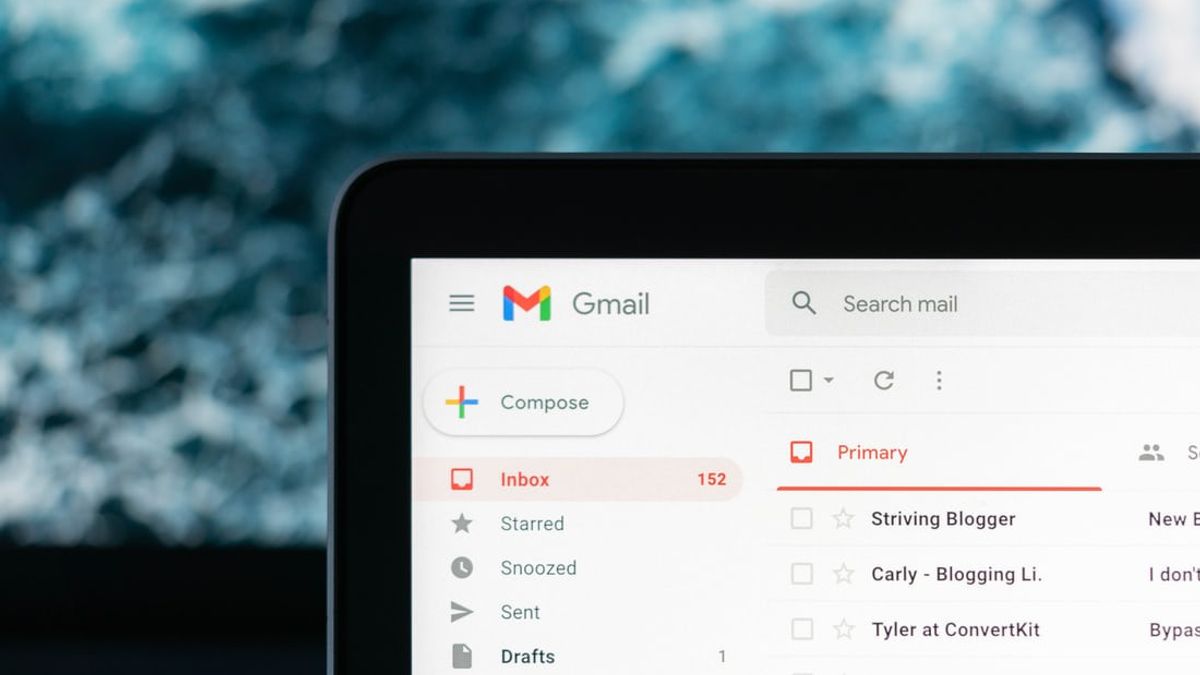Le courrier électronique est un outil très utile pour les humains dans leur travail quotidien, vous pouvez toujours vous connecter avec des collègues, des associés d’affaires, des amis et de la famille éloignés par courrier électronique.
Non seulement comme moyen de communication, le courrier électronique est généralement également utilisé pour envoyer des fichiers numériques en privé ou à de nombreuses personnes à la fois. Aujourd’hui, le courrier électronique est également utilisé pour créer des comptes sur le commerce électronique et les médias sociaux.
La facilité d’envoi d’e-mails et le fait que de nombreuses personnes peuvent avoir plus d’une adresse e-mail signifient que votre boîte de réception peut rapidement être spammée.
Bien que vous puissiez vous désabonner via Google, vous pouvez toujours recevoir des e-mails indésirables. Pour surmonter cela, les utilisateurs de Gmail peuvent bloquer facilement les e-mails ennuyeux.
Il convient de noter que le blocage de certaines adresses e-mail via Gmail signifie que vous ne recevrez plus de messages de ce compte dans votre boîte de réception, jusqu’à ce que vous les débloquiez vous-même.
Habituellement, lorsque vous cliquez sur se désabonner, le système renvoie à l’envoi d’e-mails après un certain temps, et le blocage des e-mails est un excellent moyen de réduire le spam indésirable dans votre boîte de réception. Voici comment bloquer les e-mails dans Gmail cités dans Digital Trends, samedi 18 décembre.
Comment bloquer les e-mails dans Gmail via un PC
Affichez votre boîte de réception Gmail et ouvrez l’e-mail de l’expéditeur que vous souhaitez bloquer. Dans le coin supérieur droit de l’e-mail, dans le même plan horizontal que le nom et l’adresse de l’expéditeur, il y a une icône composée de trois points empilés verticalement. Cliquez sur l’icône Point pour ouvrir une nouvelle ligne de menu. Dans ce menu, sélectionnez Bloquer (nom de l’expéditeur), qui apparaîtra vers le milieu de la liste. Maintenant, chaque message que vous recevez de cette adresse sera automatiquement redirigé vers votre dossier spam.Comment bloquer les e-mails dans Gmail sur votre téléphone
C’est exactement le moyen de bloquer la version PC. Ouvrez l’e-mail de l’expéditeur que vous souhaitez bloquer. Dans le coin supérieur droit du message, il y aura un bouton marqué de trois points verticaux (points horizontaux si vous utilisez iOS). Ce bouton est également situé sur le même plan horizontal que le nom de l’expéditeur. Sélectionnez l’icône en forme de point pour ouvrir une nouvelle ligne de menu. Sélectionnez Bloquer (nom de l’expéditeur). Maintenant, vous ne recevrez plus de messages de cette adresse e-mail.Comment débloquer des utilisateurs
Si vous souhaitez un moyen rapide, sélectionnez l’option Débloquer (nom de l’expéditeur) dans l’e-mail que vous avez bloqué. Les deux options ont également une bannière gris foncé en haut de l’e-mail provenant de l’expéditeur bloqué. Vous pouvez cliquer sur le bouton Débloquer l’expéditeur dans cette bannière pour débloquer également cette adresse. Ensuite, si vous voulez voir qui vous bloquez, ouvrez les paramètres gmail, vous pouvez trouver toutes les adresses que vous avez bloquées en allant dans Filtrer et Adresses e-mail bloquées. Si vous recevez un e-mail contenant des menaces ou du contenu abusifs, vous devez savoir qu’il s’agit d’une violation du Règlement du programme Gmail et qu’il pourrait également s’agir d’une violation des lois sur le cyberharcèlement.Non seulement vous devez bloquer cette adresse e-mail, mais vous devez également déposer un rapport de police sur le harcèlement et demander plus d’informations sur les lois sur la cybersécurité dans votre pays.
The English, Chinese, Japanese, Arabic, and French versions are automatically generated by the AI. So there may still be inaccuracies in translating, please always see Indonesian as our main language. (system supported by DigitalSiber.id)